5 Piilotetut ominaisuudet ja asetukset Microsoft Word 2016: ssa

Käytä näitä vähän tunnettuja Microsoft Word 2016 -vinkkejä helpottaaksesi elämääsi ja ehkä jopa tehdäksesi vaikutuksen ystävillesi ja kollegoillesi.
Microsoft Word on yksi suosituimmistaohjelmat Microsoft Office -arsenaalissa. Opiskelijoista ammattikirjoittajiin kaikki näyttävät käyttävän sitä. Vaikka se on yksinkertainen tekstinkäsittelytyökalu, se sisältää myös muutamia piilotettuja helmiä, jotka voivat tehdä Microsoft Word 2016: n käytöstä entistäkin paremman. Opi joitain sen piilotettuja ominaisuuksia ja asetuksia ja aloita tuottavuuden ja dokumenttien parantaminen.
1. Vaihda oletusfontti
Jos huomaat, että ensimmäinen asia teet jokaisenKun avaat Wordin, muutat fonttia, tämä vinkki voi säästää paljon aikaa ja vaivaa. Jos toimistosi esimerkiksi vaatii kaikkien asiakirjojen olevan Arialissa tai jos olet opiskelija ja sinun on käytettävä Times New Romania, tämä voi asettaa Wordin käyttämään näitä fontteja automaattisesti.
Napsauta vain ponnahdusikkunaa fontti-asetusten oikeassa kulmassa nauhassa. Tämä avaa valintaikkunan. Aseta oletusfontti haluamaasi arvoon.
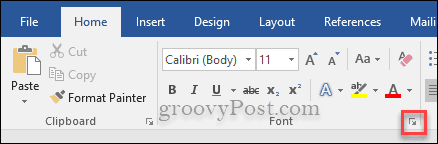
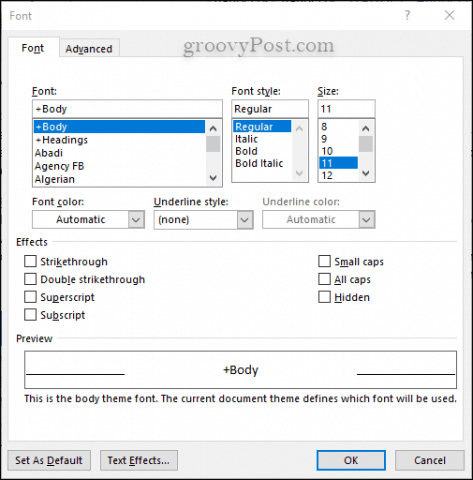
2. Kerro Wordille, mitä haluat tehdä
Oletko koskaan huomannut sanoja pienen lampun vieressä Wordin yläosassa? Jos napsautat sanoja Kerro mitä haluat tehdä, voit nopeasti etsiä toiminnon tai komennon etsimättä sitä alas valikoissa. Onko sinun lisättävä kuva tai jotain muuta? Etsi se nopeasti tämän ominaisuuden avulla.
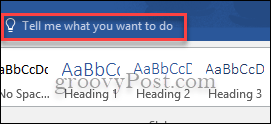
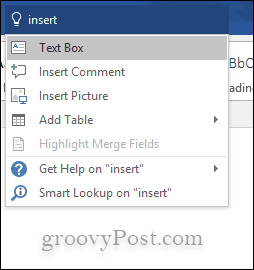
3. Ei häiriöitä: Piilota nauha- ja lukutila
Joskus kaikki soivat kelloja ja pillejäMicrosoft Word -työ häiritsee sinua kirjoittamasi tai tarkistettavasta. Jos tämä on sinulle aihe tai et vain tuntu tuijottelevansa nauhavalikkoa, voit piilottaa sen. Sinun tarvitsee vain painaa Ctrl + F1. Sinun ei tarvitse ladata mitään häiritsemättömiä tekstinkäsittelyohjelmia. Vaihtoehto on oikea Wordissa. Voit myös lukea asiakirjan ilman häiriöitä käyttämällä Lukutilaa.
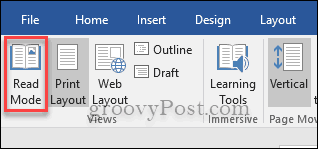
4. Näytä asiakirjat vierekkäin
Windows antaa sinun laittaa kaksi ikkunaa vierekkäinpuolella, mutta tiesitkö, että Microsoft Word antaa sinun tehdä saman ohjelman kahdella asiakirjalla? Avaa kaksi asiakirjaa, joita haluat tarkastella, napsauta sitten nauhan Näytä-välilehteä ja napsauta sitten missä se sanoo Näytä vierekkäin.
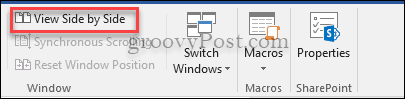
5. Laskelmat Wordissä
Laskimet ja Excel eivät ole ainoita paikkojaosaa tehdä yksinkertaisia laskelmia. Microsoft Wordissa on sisäänrakennettu Laske-komento. Jotta voit käyttää tätä komentoa nopeasti, sinun on lisättävä se Pikakäyttötyökaluriville. Mene Tiedosto> Asetukset> Pikakäyttötyökalurivi> Kaikki komennot ja lisää nyt Laskea.
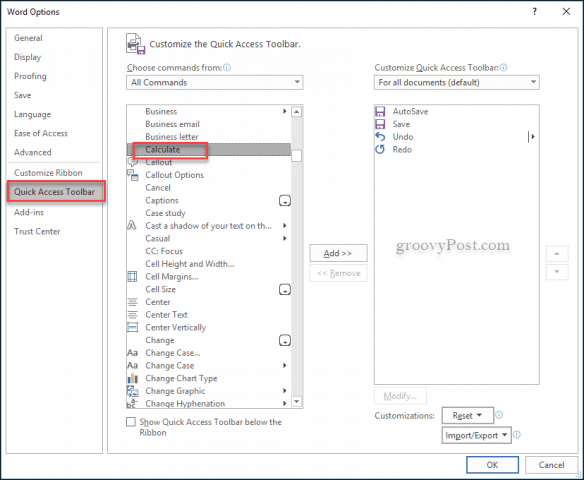
Testaa se kirjoittamalla yksinkertainen laskelma kutentämä: = 5 + 5. Korosta laskelma ja napsauta nyt nopeaa ympyrää nyt Pikakäyttötyökalurivillä. Vastaus ilmestyy asiakirjan vasempaan alakulmaan.
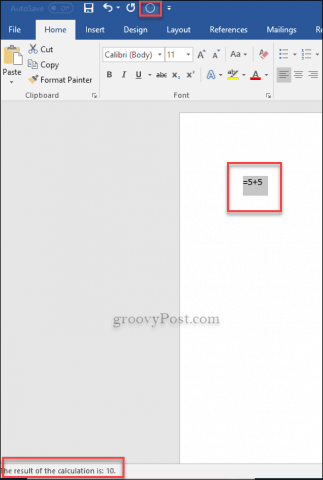
Nämä ovat vain viisi vähän tunnettua ominaisuutta, joiden avulla voit käydä läpi Word-asiakirjoja. Muista tutustua muihin Microsoft Word 2016 -vinkkeihimme saadaksesi lisää ideoita.
Mikä on sinun suosikki Word 2016 piilotettu ominaisuus? Kerro siitä kommentissa.










Jätä kommentti